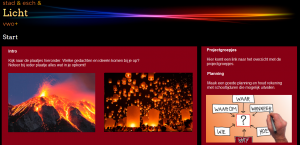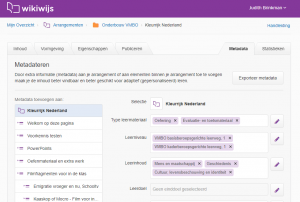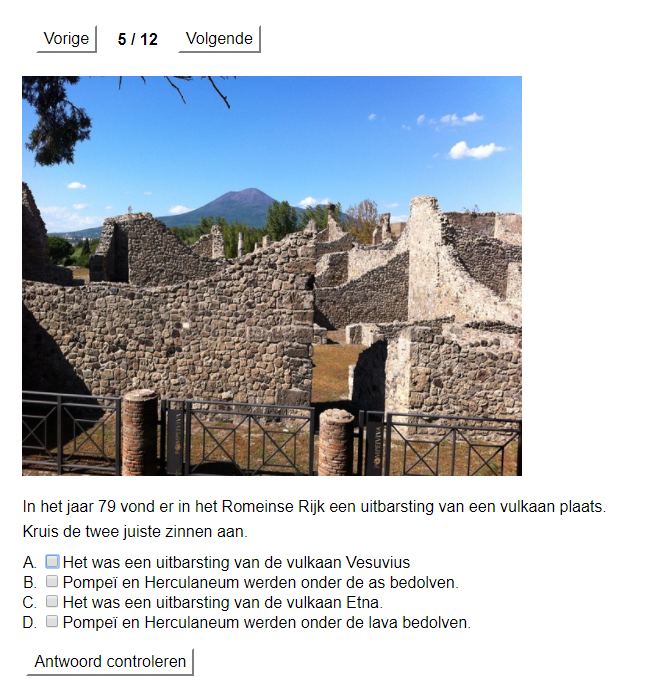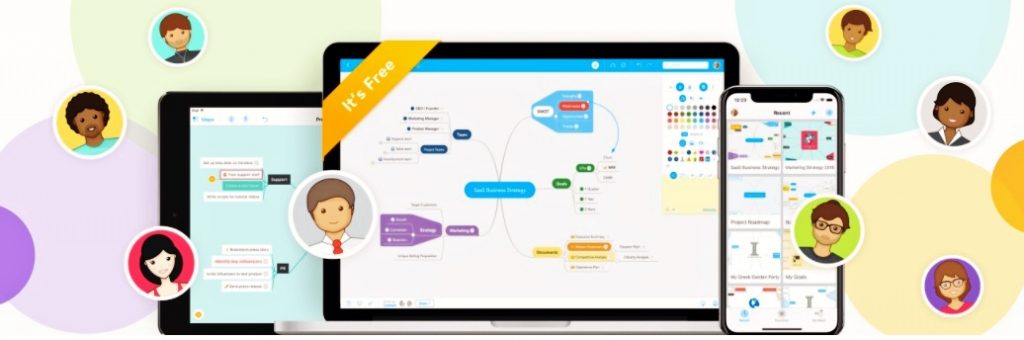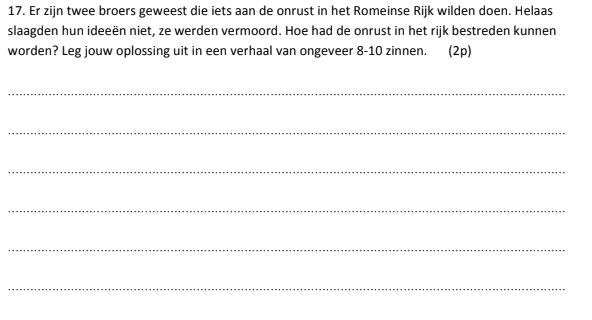4.1 Het maken van didactische keuzes
Wanneer een les of lessenserie geschikt blijkt voor het gebruik van ICT kan de docent ervoor kiezen digitale leermiddelen in te zetten. Echter is het wel de bedoeling dat hij verantwoorde keuzes maakt: leerdoelen mogen niet worden vergeten. De docent houdt bij het maken van zijn keuzes rekening met praktische zaken, zoals de inrichting van het lokaal. Hij gaat na of de didactische werkvormen te koppelen zijn aan ICT. Onderstaande indicatoren hebben betrekking tot onder andere zojuist genoemde zaken.

4.1.1 De docent toont aan dat bij het ontwerpen van leerpraktijken met inzet van ICT leerdoelen, leerproces en toetsing op elkaar zijn afgestemd.
Een voorbeeld van een les met ICT is een les gericht op herhaling omdat er een toets op de planning staat. Ik maak tijdens zo’n les vaak gebruik van Kahoot, Socrative of Google Forms. De resultaten bekijk ik zodat ik weet waar nog meer aandacht aan geschonken moet worden in de laatste les voor de toets. Een ander voorbeeld is juist ICT inzetten als leerlingen iets extra goed dienen te weten voor de toets, of als ik als docent weet dat ze moeite hebben met bepaalde begrippen. Ook dan zet ik bovengenoemde tools in, of ik gebruik een PowerPoint waarin een spel verwerkt is. Soms speel ik ‘waar of niet waar’ met leerlingen, zodat ze de visueel gemaakte informatie op een aantrekkelijke manier aangeboden (en dus extra te zien) krijgen en meer over een onderwerp na gaan denken. Soms houd ik de PowerPoint expres simpel, als er bijvoorbeeld relatief veel tekst van de presentatie moet worden afgelezen.
‘Waar of niet waar’
4.1.2 De docent toont aan een relevante, rijke en effectieve leeromgeving te kunnen inrichten met ICT.
Via Magister kan dit bewerkstelligd worden, lesmateriaal kan hierin klaargezet worden. Zelf moet ik wachten met het ontdekken van Magister tot ik LIO ben, aangezien er op de huidige stageschool door stagiaires niet met Magister gewerkt mag worden. De werkplekbegeleider moet alle informatie toegestuurd krijgen van de stagiaire om daarna alles in Magister te plaatsen. Ik kan nu dus zeggen dat ik veel ervaring heb met het gebruiken van bijvoorbeeld Blackboard, maar nog niet met het inrichten van een ELO.

Blackboard (ELO) van de NHL
4.1.3 De docent toont aan individuele leerprocessen en samenwerkend leren te kunnen aansturen en begeleiden met een effectieve inzet van ICT.
Toen ik stagiaire was op het Stad & Esch Lyceum heb ik meegewerkt als begeleiding tijdens ‘thematisch werken’. Leerlingen volgen dit vier uur per week en de thema’s variëren, één van de thema’s was social media. Ik heb toen voorlichtingen gegeven over veilig omgaan met social media. Om opdrachten te vinden voor het thematisch werken, kijken leerlingen op de ELO van Stad & Esch. Tijdens thematisch werken wordt er zowel samen gewerkt als individueel. Het is een (les)vorm waarin kennisvakken en creatieve vakken gecombineerd worden, en vaak wordt er dus ICT gebruikt. Volgens Stad & Esch wordt leren zo ‘beleven’.
4.2 ICT organiseren in de (digitale) leeromgeving
4.2.1 De docent toont aan dat hij de benodigde faciliteiten, hard- en software kan organiseren.
Wanneer ik een lokaal in kom, zet ik direct alle apparatuur aan. Vaak tijdens het voorbij lopen van de schermen gaat het bij mij automatisch. Soms moet er nog hardware aangesloten worden, ik neem rustig de tijd zodat er later in de les niet plotseling iets ontbreekt of uitvalt. De links in presentaties moeten ook werken, deze test ik vaak nog dezelfde dag.
4.2.2 De docent toont aan dat hij de schoolregels ten aanzien van ICT toepast en in staat is deze te vertalen binnen zijn onderwijscontext.
Zoals eerder vermeld is, mogen er bij mij geen telefoons of andere devices op tafel of ‘open’ wanneer ik klassikaal lesgeef. Dit is ook een schoolregel. Ik heb nog nooit ergens gewerkt of stage gelopen waar een telefoontas aanwezig was, of waar leerlingen hun telefoon de hele dag in hun kluisje dienen te laten.
Telefoons zijn natuurlijk ook verboden tijdens een toets, en zelf let ik ook op smartwatches.
4.2.3 De docent toont aan dat hij ICT betekenisvol en efficiënt kan inzetten rekening houdend met de grootte en de diversiteit van de groep.
Ook hier is al over gesproken, ik denk dat het ‘thematisch werken’ ook prima onder deze competentie past. Voor de rest heb ik verschillende websites, waaronder www.entoen.nu, laten zien en over de films van JORTgeschiedenis geschreven. Verder laat ik regelmatig klassen een eigen tijdlijn maken met timetoast. Hieronder nog eens een voorbeeld van de tijdlijn(en).
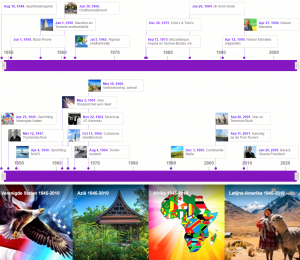
Een eigen tijdlijn: op je eigen niveau, ook te delen met anderen.
4.3 Arrangeren van digitaal leermateriaal
4.3.1 De docent toont aan dat hij gebruik maakt van diverse vindplaatsen van digitaal leermateriaal en in staat is daaruit ander leermateriaal te arrangeren.
Het is altijd handig om je als docent te abonneren op YouTube kanalen waar regelmatig leerzame video’s geüpload worden. Een voorbeeld is het kanaal van JORTgeschiedenis. De leerlingen bekijken vaak thuis al educatieve filmpjes, dus je kunt er als docent makkelijk op in haken en een spelopdracht verzinnen bij een filmpje, of de leerlingen de opdracht geven om het thuis vast te bekijken en te bedenken of ze vragen hebben. Je kunt het thema nemen die je zelf in de les ook wilde gaan behandelen. Andere leerzame en bruikbare sites sla ik op als bladwijzer. Je kunt ze later eventueel weer toevoegen in het eigen leerarrangement.
Ik heb zelf ook een arrangement aangemaakt in de vorm van een Wikiwijs pagina, voor het vak mens & maatschappij. Er zijn een aantal PowerPoints, films en opdrachtenbladen te vinden voor de brugklassen van VMBO basis en kader. Ook heb ik een Kahoot quiz op de pagina geplaatst, andere docenten kunnen deze quiz nu ook met hun leerlingen spelen.
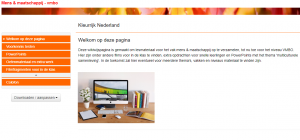
Mijn Wikiwijs pagina: https://maken.wikiwijs.nl/124214/Kleurrijk_Nederland
Om te zorgen dat andere docenten mijn werk kunnen vinden, en om mijn werk makkelijker vindbaar te maken, creëer ik voor verschillende onderdelen metadata. Anderen kunnen zoeken in verschillende categorieën en zo bij mijn pagina uitkomen. Metadateren is verstandig: men kan eenvoudiger variëren in lesmateriaal.
Hoe de metadata ingevuld kan worden.
4.3.2 De docent toont aan dat hij digitaal leermateriaal kan aanpassen aan de kenmerken van de lerende, waarbij rekening wordt gehouden met verschillen in niveau, interesse, tempo en wijze van leren.
Leerlingen die dyslexie hebben krijgen aangepaste toetsen, vragen kunnen beluisterd worden en het lettertype is vergroot. Verder kan er gedifferentieerd worden op tempo en niveau door materiaal alvast online te zetten en moeilijke woorden ‘klikbaar’ te maken, met uitleg in een pop-up, of een extra dia in een PowerPoint. Leerlingen die geen moeite hebben met moeilijke woorden kunnen dan deze dia’s met uitleg overslaan en doorwerken. Als ze eerder klaar zijn kan ik zorgen voor een mapje ‘verdieping’ zodat ze zich niet vervelen. Ook een map ‘herhaling’ lijkt mij handig. Dit zou kunnen op de ELO.
4.3.3 De docent toont aan dat hij in staat is om digitaal leermateriaal aan te passen rekening houdend met de beeldschermdidactiek.
Bij het voorbereiden van een presentatie let ik op de volgende punten:
– Is de tekst groot genoeg?
– Is de achtergrond niet storend?
– Welke bestandsindeling is het (eventueel converteren).
– Helderheid van het scherm.
– Werken filmpjes en afbeeldingen naar behoren?


PowerPoints die opvallen, maar niet onleesbaar zijn.
4.4 Kennisoverdracht
4.4.1 De docent toont aan dat hij gebruik maakt van ICT in zijn instructie en daarbij diverse hard- en software kan inzetten.
Wanneer ik instructie geef gebruik ik het digitale schoolbord met daarop een PowerPoint of Prezi. Films gebruik ik ook wel tijdens mijn uitleg, deze zijn vaak van YouTube of Schooltv afkomstig. Wanneer ik instructie geef over het maken van een online tijdlijn, of een eigen proeftoets met Google Forms, gebruik ik een voorbeeld op het bord.
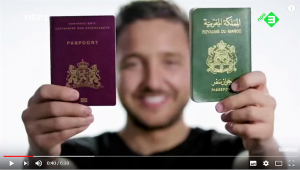
Mens en maatschappij: ‘Kaaskop of Mocro?’

Instructie met ondersteuning van PowerPoint.
4.4.2 De docent toont aan dat hij ICT inzet om gestructureerd oefenen vorm te geven.
Leerlingen kunnen online oefenen door andermans website te gebruiken, of een proeftoets van mij via Kahoot.it of GoogleForms. Er zijn voor de meeste vakken wel online proeftoetsen en oefenopgaven te vinden, echter is er voor talen meer aanbod.
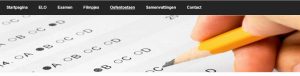
Één van de websites voor mijn vak is geschiedenisonline.nl, waar onder andere oefenopdrachten te vinden zijn. Je kunt kiezen uit meerdere tijdvakken en thema’s.
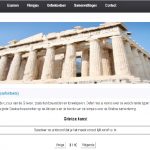
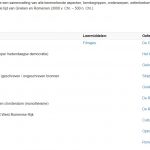
Je kunt vragen gaan oefenen of kiezen voor samenvattingen, films of de kenmerkende aspecten van een tijdvak. Een oefentoets ziet er zo uit:
4.5 Kennisconstructie
4.5.1 De docent toont aan dat hij de actieve kennisconstructie van zijn leerlingen bevordert met behulp van ICT.
Kennis construeren kan op verschillende manieren. Wat ik vaak met leerlingen doe is activerende opdrachten of projecten waarbij zij kennis opdoen door middel van bijvoorbeeld online onderzoek. Leerlingen krijgen dan allemaal een laptop of we gaan met de klas naar de computerruimte. Bij geschiedenis is het een belangrijke zaak dat er betrouwbare bronnen gebruikt worden. Leerlingen leren de meest betrouwbare bron uit te kiezen voor hun werkstuk of project.
Verder is het erg handig om leerlingen te laten zien dat leren op verschillende manieren kan. Sommige leerlingen zijn visueel ingesteld, beelddenkers. Zij hebben veel aan het maken van een mindmap. Dit kan nu ook digitaal, met Mind Meister, ondertussen een bekende website.
Hierboven is het inlogscherm van de website te zien. Het systeem doet mij erg denken aan dat van Timetoast, waarbij je categorieën kunt kiezen en je je werk op publiek kunt zetten, of het privé kunt houden.
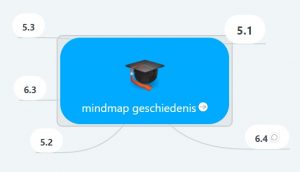
Een voorbeeld van een leerling.
4.5.2 De docent toont aan dat hij het leren leren van zijn leerlingen ondersteunt en bevordert met behulp van ICT.
Ik help leerlingen op weg als ze moeilijkheden hebben met ICT, bijvoorbeeld bij het versturen van hun werk naar een docent. Stapsgewijs geef ik de uitleg. Het leren leren is nogal berucht, niet elke leerling weet hoe hij de stof moet samenvatten en uiteindelijk onthouden en toepassen. Het leren van een leerling kan bevorderd worden door ze de opdracht te geven een eigen mindmap te ontwerpen, zoals hierboven. Leerlingen krijgen nu inzicht in hun leren, want je kunt het met ze bespreken of feedback aan ze geven. Ook kun je leerlingen naast elkaar zetten en ze samen naar de mindmap laten kijken. Wat zou de één anders doen dan de ander?
Als leerlingen mijn proeftoetsen maken krijgen ze feedback op hun gegeven antwoord, dit voeg ik vaak zelf toe. Door de antwoorden te bekijken en de feedback in zich op te nemen, zullen leerlingen mogelijk een andere leermethode kiezen of zich richten op de rode draad in plaats van details.
4.5.3 De docent toont aan dat hij de synchrone- en asynchrone samenwerking en communicatie tussen leerlingen en docent op een gepaste manier faciliteert door gebruik te maken van ICT.
Via de mail kunnen leerlingen en docenten met elkaar communiceren. Ook via de ELO kan dit gedaan worden. Cijfers van leerlingen kunnen ingevoerd worden in Magister. Een Whatsapp-groep kan ook een rol spelen in communicatie tussen docent en leerling, of leerlingen onderling.


4.6 Beoordelen van leerprestaties en evalueren van onderwijs
4.6.1 De docent toont aan dat hij het leerproces van leerlingen zichtbaar kan maken en kan volgen door middel van diverse vormen van digitale toetsing en evaluatie.
Tijdens WPL 2 heb ik het leerproces van leerlingen moeten volgen. Ik maakte drie toetsen voor ze, een nul-, een tussen- en een eindmeting. De nulmeting was digitaal en werd gebruikt om na te gaan hoeveel voorkennis leerlingen hadden over de Romeinen, in mijn geval. De tussenmeting was ook digitaal en leerlingen konden hun eigen resultaten bekijken. De eindmeting was een proefwerk, deze was niet digitaal. Er is al een voorbeeld van een Socrative-toets in dit portfolio verwerkt, dit was toevallig één van de metingen.
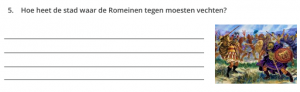
PDF: https://drive.google.com/open?id=18mHQiHyzhARh5UrbAZeRr3fqH1MYOTy1
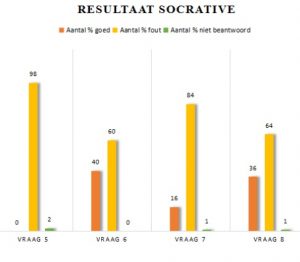
Algemene resultaten klas 1 atheneum.
4.6.2 De docent toont aan dat hij een digitale toets kan maken die transparant is op validiteit en betrouwbaarheid.
Toetsen worden tegenwoordig veel gemaakt volgens het RTTI-systeem. Het systeem gaat uit van vier cognitieve niveaus van leren, namelijk: Reproductie, Toepassen 1 (training), Toepassen 2 (transfer) en inzicht. Met een toets die volgens RTTI gemaakt is, worden deze niveaus in kaart gebracht. Door dit systeem aan te houden zullen toetsen aan de kwaliteitseisen voldoen, en doordat de toets nu beter aansluit op de les is de toets meer valide. De vragen kunnen makkelijk in Google Forms of Socrative genoteerd en bewerkt worden.
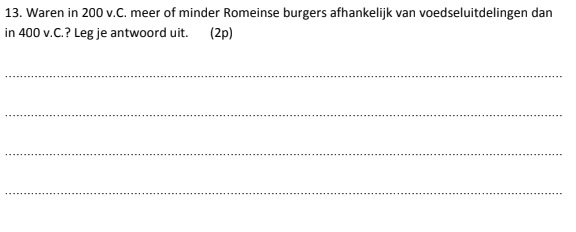
Een toepassingsvraag (T2, transfer).
4.6.3 De docent toont aan dat hij een digitale toets kan organiseren.
In dit portfolio is al erg veel aandacht besteed aan het ontwerpen en organiseren van digitale toetsen. Er zijn meerdere sites genoemd en verschillende voorbeelden toegevoegd in onder andere hoofdstuk 2 & 4 van dit portfolio. Het maken van een digitale toets is voor mij niet nieuw meer en je zou kunnen zeggen: routine.
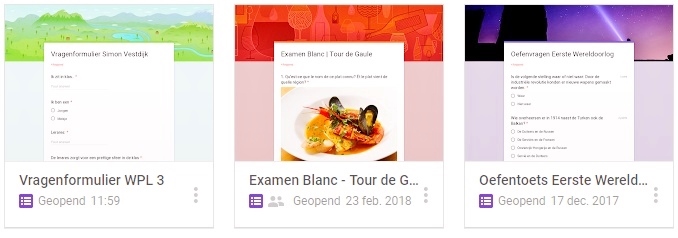
Wederom een voorbeeld van Google Forms, drie toetsen / vragenlijsten.